Samsung 460DXN User Manual
Browse online or download User Manual for TVs & monitors Samsung 460DXN. Samsung 460DXN Bruksanvisningar
- Page / 172
- Table of contents
- BOOKMARKS




- SyncMaster 400DXn / 460DXn 1
- Säkerhetsanvisningar 2
- Introduktion 10
- Säljs separat 11
- R, G/Y, B/PB, H 13
- R, G/Y, B/PB, H, V] 13
- SyncMaster 400DXn 18
- 2. Skärm 19
- 3. Stativ 19
- 4. Högtalare 20
- 6. Montering av väggfäste 22
- Komponenter 22
- Montering av väggfästet 22
- SyncMaster 460DXn 25
- Anslutningar 32
- Ansluta bildskärmen 33
- Ansluta till dator 33
- Ansluta till videobandspelare 34
- Ansluta till DVD-spelare 34
- R, Y, PB på DVD-spelaren 35
- Ansluta en videokamera 35
- Ansluta DTV digitalbox 35
- Ansluta högtalare 36
- Ansluta till ljudsystem 37
- Ansluta HDMI 37
- Anslut LAN-kabeln 38
- Ansluter USB 39
- Använda en USB-hållare 39
- Att använda mjukvaran 41
- Server System Requirements 43
- Början – Huvudskärm 119
- Port Selection 120
- Power Control 121
- Input Source 123
- Image Size 124
- PC, BNC, DVI 124
- PIP Size 127
- PIP Source 128
- Settings 129
- Picture PC 130
- Image Lock 132
- Maintenance 133
- Lamp Control 133
- Video Wall 135
- Felsökning 136
- Justera skärmen 138
- Inställning 146
- 6) Play Option 153
- Specifikationer 159
- Information 165
- Appendix 169
Summary of Contents
Installera program Manualer i pdf-format Registrering SäkerhetsanvisningarIntroduktionAnslutningarAtt använda mjukvaranJustera skärmenFelsökningSpecif
Välj språk HuvudsidaModellProduktens färg och utseende kan variera beroende på modell. Produktspecifikationerna kan ändras utan förvarning. Introdukti
zObjekten R-fas, G-fas, B-fas, förstärkning och styrka kan endast tillämpas om objektet signalbalans är på. Underhåll: Visar status för lampkontrol
System Power On/Off: Det här objektet aktiveras endast när ett bildskärmsnamn har markerats och används för att stänga av eller på klienten (bi
- Nätverksadapter: Visar nätverksadapter för vald klient. - MAC-adress: Visar MAC-adress för vald klient. - : Välj en IP-adresstyp. - IP-adress: A
1) Starta: Väljer det program som ska utföras när klienten startar. 2) Automatisk uppdatering: Välj hur de automatiska uppdateringarna ska utföras. 3
zEndast tillgänglig om det kopierade objektet är detsamma som aktuellt markerat objekt. zTillämpas endast för aktiva klienter. Uppdatera: Uppd
Vad är MagicNet? | Använda MagicNet | Bibliotek | Bildskärm | SchemaFjärrhantering | Meddelande | Alternativ | Klient | Felsökning Meddelande Arkivme
zAvslutar programmet. Om du har osparade ändringar visas ett nytt fönster så att du kan spara dem. VerktygsmenyÅngra / gör omz Avbryter tidigare utfö
TrädvyListvyTrädvy Du kan välja vilka bildskärmar meddelandet ska skickas till genom att markera kryssrutan intill varje bildskärm och grupp. ListvyÄn
Vad är MagicNet? | Använda MagicNet | Bibliotek | Bildskärm | SchemaFjärrhantering | Meddelande | Alternativ | Klient | Felsökning Alternativ Alterna
varandra. Om servern har en offentlig IP-adress kan en bildskärm med en privat IP-adress anslutas till den med en direkt anslutningsmetod.Servernamn:
fjärrkontroll.Batterier (AAA x 2) (Finns ej på alla platser)HålskyddBNC till RCA adapterkabel Temporär fot Skruv: 4EAUSB-hållare & Skruv (1EA) Sä
zÄndra inte diskutrymme när schemat publicerats: Publicering fortsätter även om den totala storleken för de scheman som ska publiceras överskrider det
Vad är MagicNet? | Använda MagicNet | Bibliotek | Bildskärm | SchemaFjärrhantering | Meddelande | Alternativ | Klient | Felsökning Klientfunktioner E
RotationRoterar skärmen med valt alternativ. ProgramKör eller avslutar programmet. Avsluta Avslutar mnMain. Om du avslutar mnMain, avslutas
zAnge nytt lösenord. Ändraz Ändra lösenordet. Använd lösenordslåszVerifierar lösenordet innan du öppnar skärmen med inställningar. Install
: Om du markerar detta alternativ hämtas eller strömmas samtliga innehållsfiler från angiven innehållsserver och planeringsservern kör endast shcem
Fliken bildskärm Logoskärm: huvudskärmen i programmet Teckenplanerare (Signage Scheduler). zBakgrund: Anger bakgrundsfärg. zFil: Anger
Fliken Alternativ Övriga alternativzVisa hämtningsskärm innan programmet startar: Visar en hämtningsskärm från den tidpunkt då din dator bootas
Vad är MagicNet? | Använda MagicNet | Bibliotek | Bildskärm | SchemaFjärrhantering | Meddelande | Alternativ | Klient | Felsökning FelsökningNär en b
När bildskärmens uppdateringsfunktion inte fungerarKontrollera bildskärmens version. Om det är den senaste versionen utförs ingen uppdatering. När en
Introduktion Ett MDC-program (Multiple Display Control) låter dig samtidigt använda olika bildskärmar på ett enkelt sätt med en PC. RS-232C är
Flyttar horisontellt från en menypost till nästa, eller justerar valda menyvärden. Justerar även ljudvolymen. 4) ENTER Aktivera en markerad menypo
Huvudikoner MarkeringsknappRemocon InforutnätSafety Lock Val av bildskärmPort Selection Kontrollverktyg 1. Använd huvudikonerna för att växla mella
1. MDC (Multiple Display Control -flerskärmskontroll) är ursprungligen inställd på COM1.2. Om någon annan port än COM1 används, kan COM1 till COM4 v
Inforutnätet visar grundläggande information om strömkontroll. 1) (Power Status(Strömstatus)) 2) Input 3) Image Size 4) On Timer 5) Off Timer2
- Slår på/stänger av strömmen till vald bildskärm. 2) Volume - Styr volymnivån för vald bildskärm. Den tar emot volymvärdet för den valda bildskä
Inforutnätet visar grundläggande information om kontroll av ingångskälla.1) PC - Ändrar inmatningskälla för vald skärm till PC.2) BNC - Ändrar inma
Inforutnätet visar den grundinformation som krävs för kontroll av bildstorlek.1) (Power Status(Strömstatus)) - Visar strömstatus för aktuell bildsk
Inforutnätet visar den grundinformation som krävs för kontroll av bildstorlek.1) Klicka på fliken Video Source för att justera bildstorleken för TV
Inforutnätet visar grundläggande information om kontroll av tid.1) Current Time - Ställ in aktuell tid för vald bildskärm (PC-tid)- För att ändra a
Inforutnätet visar den grundinformation som krävs för kontroll av PIP-storlek.1) PIP Size - Visar aktuell PIP-storlek för den skärm som används.2)
Inforutnätet visar den grundinformation som krävs för kontroll av PIP-källa.1) PIP Source - PIP-källan kan regleras när du sätter på strömmen til
1) POWER S/W ON [ | ] / OFF [O] Slår på och stänger av skärmen.2) POWER IN (Elanslutning): Strömsladd, sätts i skärmen och vägguttaget. 3) REM
Inforutnätet visar grundläggande information om kontroll av inställningar. När en funktion är vald, visar det inställda värdet för denna funktion i
Inforutnätet visar grundläggande information om kontroll av inställningar. När varje funktion är vald visas inställningsvärdet för den valda funkti
Inforutnätet visar grundläggande information om kontroll av inställningar. När en funktion är vald, visar det inställda värdet för denna funktion i
Inforutnätet visar grundläggande information om kontroll av inställningar. 1) Image Lock - Endast tillgängligt för PC, BNC.2) Coarse - Justerar coar
Ett "info-rutnät" med åtskilliga grundläggande dataposter visas. 1) Maintenance - Kompatibel med funktionen Maintenance Control (Underhåll
1) Screen Scroll - Eliminerar de efterbilder som kan bli följden om den valda skärmen stannar i pausläge för länge. Du kan ställa in timern för upp
1) Delad skärmbild - En videovägg är ett antal videoskärmar som är anslutna tillsammans så att varje skärm visar en del av bilden eller att samm
bildskärm har samma ID, hittas dessa bildskärmar inte på rätt sätt av programmet pga datakonflikt.- Kontrollera om bildskärmens inställda ID är
Välj språk HuvudsidaModellProduktens färg och utseende kan variera beroende på modell. Produktspecifikationerna kan ändras utan förvarning. Justera sk
[MENU] → [ENTER] → [∧ / ∨] → [ENTER] → [∧ / ∨] → [ENTER] → [∧ / ∨] → [ENTER] Välj ingångskälla för BIB. - PC : AV / S-Video / Component / HDMI Lä
12) AV AUDIO IN [L-AUDIO-R](Komponentljudanslutning) (inmatning)13) AV OUT [VIDEO](Videoanslutning) : AV-läge (utmatning) 14) AV IN [VIDEO](Videoan
MagicBright™ [MENU] → [∧ / ∨] → [ENTER] → [ENTER] → [∧ / ∨] → [ENTER]MagicBright™ är en ny funktion som erbjuder optimal visningsmiljö beroende på Be
(Endast tillgänglig i läget PC/BNC) 1) Röd 2) Grön3) BlåObs• Om du justerar bilden med funktionen Färgkontrol, växlar Färgton till läget Personlig.
Signalbalans Används för att kompensera för den svaga RGB-signalen som överförs i en lång signalkabel. (Endast tillgänglig i läget PC/BNC) 1) Signalb
3) Film4) PersonligDirektknappen på fjärrkontrollen är 'P.MODE'. Personlig [MENU] → [∧ / ∨] → [ENTER] → [∧ / ∨] → [ENTER] → [∧ / ∨] → [ENTE
[MENU] → [∧ / ∨] → [ENTER] → [∧ / ∨] → [ENTER] → [< / >] → [ENTER]Sensorn för ljusstyrka detekterar automatiskt omgivande ljus och justeras auto
ComponentHDMIMagicNetLäge[MENU] → [∧ / ∨] → [ENTER] → [ENTER] → [∧ / ∨] → [ENTER]Bildskärmen har inbyggd hi-fi stereoförstärkare. 1) Standard Välj St
[MENU] → [∧ / ∨] → [ENTER] → [∧ / ∨] → [ENTER] → [∧ / ∨] → [ENTER]Du kan välja antingen huvud eller Underbild när BIB är PÅ.1) Huvudbild2) UnderbildTi
Meny-transparens [MENU] → [∧ / ∨] → [ENTER] → [∧ / ∨] → [ENTER] → [∧ / ∨] → [ENTER]Ändra bakgrundens ogenomskinlighet för OSD.1) Hög2) Medium3) Låg4)
3) Vågrät [MENU] → [∧ / ∨] → [ENTER] → [∧ / ∨] → [ENTER] → [∧ / ∨] →[ENTER] → [∧ / ∨] → [ENTER] Ställer in hur många delar av skärmen som ska delas
Om bilden inte visas som den skall på skärmen när grafikkortet är inställt på 1024 x 768 vid 60Hz, 1280 x 768 vid 60Hz, 1360 x 768 vid 60Hz eller 1366
11. ENTER 12. P.MODE13. AUTO 14. ENTER/PRE-CH15 . CH/P 16. SOURCE 17. INFO 18. EXIT 19. Uppåt-Neråt-Vänster-Höger-knappar20. S.MODE 21. STILL 22. FM
Flerstyrning Tillgängliga lägenPC / BNC / DVIAVS-VideoComponentHDMIMagicNetFlerstyrning [MENU] → [∧ / ∨] → [ENTER] → [∧ / ∨] → [ENTER] → [ENTER] → [
• Återställa lösenordet för lock för funktionsknapp. Tryck MUTE → 1 → 8 → 6 → On. Lösenordet återställs till “0000”.Fjärrkontrollen behövs för att åt
4) Rotation Visar en bildfil genom att vrida den 90° medurs.5) Zoom Visar en förstorad bild.6) Close Stänger visningsfönstret för bildfiler och avs
6) Play Option Du kan ange upprepad uppspelning och skärminställningar. Repeat : Bestämmer upprepningsalternativet vid uppspelning av film och musik.
Välj språk HuvudsidaModellProduktens färg och utseende kan variera beroende på modell. Produktspecifikationerna kan ändras utan förvarning. Felsökning
Underhåll och rengöring1) Skötsel av bildskärmens hölje. Dra ut nätsladden och torka av höljet med en mjuk tygtrasa. • Använd inte bensen, thinner ell
(Se Ansluta till dator)Problem i samband med skärmenObs• Problem i samband med bildskärmen och deras lösningar följer nedan.Problems LösningarSkärmen
Problems LösningarInget ljud.zSäkerställ att audiokabeln är korrekt ansluten till båda audioportarna på skärmen och till audioporten på ljudkortet. (
handboken för datorn eller videokortet.)Hur kan jag justera upplösningen?zWindows XP: Återställ upplösningen genom att klicka på Kontrollpanelen ˧Utse
Välj språk HuvudsidaModellSyncMaster 400DXn Produktens färg och utseende kan variera beroende på modell. Produktspecifikationerna kan ändras utan förv
När du trycker på denna knapp visas aktuellt läge nere till vänster på skärmen. AV / S-Video /Component Mode : P.MODE Bildskärmen har fyra automat
PC-ljudingång 3,5 Ø stereouttag, 0,5 Vrms (-9 dB) Frekvens RF: 80 Hz ~ 15 kHz (vid- 3 dB) Återgivning A/V: 80 Hz ~ 20 kHz (vid- 3 dB) Plug & Pl
Använd en mjukvarurutin som finns i Er dator för att installera detta. Tillstånd Normalt arbete Strömsparartillstånd Strömbrytare av Strömindikatorn
Välj språk HuvudsidaModellSyncMaster 460DXn Produktens färg och utseende kan variera beroende på modell. Produktspecifikationerna kan ändras utan förv
PC-ljudingång 3,5 Ø stereouttag, 0,5 Vrms (-9 dB) Frekvens RF: 80 Hz ~ 15 kHz (vid- 3 dB) Återgivning A/V: 80 Hz ~ 20 kHz (vid- 3 dB) Plug & Pl
Använd en mjukvarurutin som finns i Er dator för att installera detta. Tillstånd Normalt arbete Strömsparartillstånd Strömbrytare av Strömindikatorn
Välj språk HuvudsidaModellProduktens färg och utseende kan variera beroende på modell. Produktspecifikationerna kan ändras utan förvarning. Informatio
Ström av, skärmsläckare eller energisparläge zStäng av strömmen i 4 timmar efter 20 timmars användning zStäng av strömmen i 2 timmar efter 12 timmars
zÄndra teckenrörelsen var 30:e minut. zOmrådesdisplay Periodisk rörlig bild tillsammans med logotyp. - Cykel: Rörlig på bild på skärm tillsammans med
- Välj metod . Anvisning: OSD Menu -> Set Up -> Safety Screen -> Bar (OSD-meny -> Inställningar -> Skärmsäkerhet -> Fält) . Tidsinte
Välj språk HuvudsidaModellProduktens färg och utseende kan variera beroende på modell. Produktspecifikationerna kan ändras utan förvarning. Appendix K
28) SWAP Byta Beskrivning i BIB och huvudbilden. Bilden i BIB kommer att visas på huvudskärmen och bilden från huvudskärmen kommer att visas i BIB.29)
CZECH REPUBLICDENMARK70 70 19 70 http://www.samsung.com/dkFINLAND030-6227 515 http://www.samsung.com/fiFRANCE3260 SAMSUNG(726-7864) 08 25 08 65 65 (€
THAILAND1800-29-3232, 02-689-3232 http://www.samsung.com/thTAIWAN0800-329-999 http://www.samsung.com/twVIETNAM1 800 588 889 http://www.samsung.com/vn
Korrekt avfallshantering Korrekt avfallshantering av produkten (elektriska och elektroniska produkter) - Endast för Europa (Tillämpas i EU och andra
Mekanisk layout | Skärm | Stativ | Högtalare | Så här installerar du VESA-bracket | Montering av väggfäste1. Mekanisk layoutNETWORK MODEL SIZE PROTECT
{28.5 kg (with Basic Stand) {34.0 kg (with Basic Stand / option protection glass) 2. SkärmNETWORK MODEL SIZE PROTECTION GLASS + NETWORK MODEL SIZE3
Välj språk HuvudsidaModellProduktens färg och utseende kan variera beroende på modell. Produktspecifikationerna kan ändras utan förvarning. Säkerhetsa
4. Högtalare
5. Så här installerar du VESA-bracket zNär du installerar VESA skall du se till att du håller dig till de internationella VESA-standarderna. zInforma
Använd endast 6 mm. maskinskruv med en längd av 8-12 mm för att skruva fast fästet på en vägg.6. Montering av väggfäste zKontakta en tekniker för mont
Kontrollera monteringsdiagrammet och markera borrningspunkterna på väggen. Använd 5,0 mm-kronan för att borra djupare än 35 mm. Fäst varje plugg i mot
den sitter fast ordentligt i vänster och höger plasthållare. 2. Var försiktig så att du inte fastnar med fingret i något hål när du monterar produkte
Mekanisk layout | Skärm | Stativ | Högtalare | Så här installerar du VESA-bracket | Montering av väggfäste1. Mekanisk layoutNETWORK MODEL SIZE PROTECT
{37.6 kg (with Basic Stand) {42.4 kg (with Basic Stand / option protection glass) 2. SkärmNETWORK MODEL SIZE PROTECTION GLASS + NETWORK MODEL SIZE3
4. Högtalare
5. Så här installerar du VESA-bracket zNär du installerar VESA skall du se till att du håller dig till de internationella VESA-standarderna. zInforma
Använd endast 6 mm. maskinskruv med en längd av 8-12 mm för att skruva fast fästet på en vägg.6. Montering av väggfäste zKontakta en tekniker för mont
Använd bara en ordentligt jordad kontakt och uttag (honuttag). zEn otillräcklig jordkontakt kan orsaka elektriska stötar eller skada apparaten. (En
Kontrollera monteringsdiagrammet och markera borrningspunkterna på väggen. Använd 5,0 mm-kronan för att borra djupare än 35 mm. Fäst varje plugg i mot
den sitter fast ordentligt i vänster och höger plasthållare. 2. Var försiktig så att du inte fastnar med fingret i något hål när du monterar produkte
Välj språk HuvudsidaModellProduktens färg och utseende kan variera beroende på modell. Produktspecifikationerna kan ändras utan förvarning. Anslutning
Ansluta bildskärmen Vid användning av jordad kabel Vid ett eventuellt strömavbrott kan användning av jordad kabel leda till kortslutning. Kontroller
3) Anslut bildskärmens ljudkabel till ljudporten på datorns baksida.Obs• Sätt på både datorn och bildskärmen.Obs• DVI- eller BNC-kabeln är ett tillbeh
1) Anslut en uppsättning ljudkablar mellan uttagen för COMPONENT AUDIO IN [L-AUDIO-R] på bildskärmen och uttagen AUDIO OUT på DVD-spelaren.2) Anslut e
Obs• Anslutningarna för en typisk digitalbox visas nedan. 1) Anslut en videokabel mellan uttagen BNC/COMPONENT IN - PR, Y, PB port på bildskärmen och
Obs• Flytta inte ANLÄGGNINGEN genom att hålla i en högtalare när ANLÄGGNINGEN är ansluten till högtalaren. Då kan högtalarfästet för anslutning av AN
Obs• Enheter som digitala DVD-spelare ansluts till bildskärmens HDMI IN-terminal med HDMI-sladden. Obs• Du kan inte ansluta en dator till HDMI IN-utta
Ansluter USB 1) Du kan ansluta USB-enheter så som mus eller tangentbord. Använda en USB-hållare När du använder en liten extern enhet, såsom ett l
Detta kan leda till allvarliga skador på din skärm. Sätt monitorn någonstans med låg luftfuktighet och minsta möjliga damm. zAnnars kan det uppstå
2) Rätta in del av din USB-hållare i spåren på den nedre delen på skärmens baksida. Rätta in del av din USB-hållare mot den nedre delen på s
Välj språk HuvudsidaModellProduktens färg och utseende kan variera beroende på modell. Produktspecifikationerna kan ändras utan förvarning. Att använd
6. Välj en mapp i vilken du vill installera programmet MagicNet. 7. Klicka på "Installera". 8. Fönstret "Status för Installationen&qu
9. Du rekommenderas att starta om systemet för att serverprogrammet MagicNet skall fungera normalt. Klicka på "Slutför". 10. När installat
Vad är MagicNet? | Använda MagicNet | Bibliotek | Bildskärm | SchemaFjärrhantering | Meddelande | Alternativ | Klient | Felsökning Vad är MagicNet? M
5. Meddelanden ˧ Du kan visa ett meddelande på valda bildskärmar oavsett scheman. 6. MDC och System ˧ Med funktionerna MDC och System kan du kontro
Vad är MagicNet? | Använda MagicNet | Bibliotek | Bildskärm | SchemaFjärrhantering | Meddelande | Alternativ | Klient | Felsökning Använda MagicNet
2. Konfigurera inställningar för Nätverksanslutning under fliken Allmänt. Ange servernamnet på bildskärmen identiskt med servernamnet. För att ändra s
2. Ett meddelande visas för att meddela att anslutningen mellan bildskärm och server lyckades. Undermenyer, Arkiv Registrera ett bibliotek 1. Välj B
Registrering av skärm1. Välj Skärm från arkivmenyn för att öppna skärmvyn. 2. Högerklicka på bakgrundsvyn. Klicka på området och klicka antingen på bi
Sätt ner monitorn försiktigt. zDen kan bli skadad eller gå sönder. Lägg inte monitorn med skärmen nedåt. zTFT-LCD-ytan kan bli skadad. Insta
1. Välj Schema från arkivmenyn för att öppna schemavyn. 2. Välj de bildskärmar för vilka schemat ska registreras i trädvyn till vänster. Driftsläge fö
4. För att visa meddelandet på valda bildskärmar, klickar du på ikonen Skicka meddelande i verktygsfältet under menyfältet. För att dölja meddelandet
Vad är MagicNet? | Använda MagicNet | Bibliotek | Bildskärm | SchemaFjärrhantering | Meddelande | Alternativ | Klient | Felsökning Bibliotek Arkivmen
SynchronizezSynkroniserar biblioteksfilerna på huvudservern med filerna på innehållsservern. Alt.z Ändrar serverinställningarna. Mer information finn
Utforska normala filerUtforska bibliotek Utforska bildskärmsfilerUtforska innehållsservrar Utforska normala filerUtforska bibliotekUtforska bildskärms
Visar hanteringsmappar för innehållsservrar i en trädvy. Funktion :Om du väljer en mapp visas dess undermappar och en lista med innehållsservrar i lis
Utforska bibliotekz Öppna: Om du klickar på Öppna för en mapp, flyttas du till den mappen. Om du klickar på Öppna för en fil, körs den filen. zSkicka
Utforska skärmzÖppna: Om du klickar på Öppna för en mapp, flyttas du till den mappen. Om du klickar på Öppna för en fil, körs den filen. zSkicka till
Visar undermappar och filer under vald mapp. Funktion :Dubbelklicka zDubbelklicka för att flytta den översta mappen. z Dubbelklicka för att flytta
zKlipp ut : Klipper ut valda skärmfiler till urklipp så att du kan klistra in dem på en annan plats. Det här menyobjektet inaktiveras emellertid då en
Se till att koppla ur strömsladden innan du rengör produkten. zDetta kan orsaka en elektrisk stöt eller brand. Koppla ur nätsladden ur vägguttage
Utforska innehållsservernz F2-tangent: Ändrar namn på vald mapp. Du kan emellertid inte ändra namn på en fil. z Raderings-tangent: Tar bort valda map
͑͑1) MAC-adress : MAC-adressen för den valda innehållsservern Du kan redigera den. 2) Servernamn : Servernamnet på den valda innehållsservern. Du kan
Vad är MagicNet? | Använda MagicNet | Bibliotek | Bildskärm | SchemaFjärrhantering | Meddelande | Alternativ | Klient | Felsökning Bildskärm A
{Administratör: Har åtkomst till samtliga serverfunktioner. {Användare: Har åtkomst till samtliga serverfunktioner bortsett från ändring av server
Bildskärm TrädvyRedigera vyListvy Trädvy Ett träd skapas i samma ordning som områdena skapas i redigeringsvyn. Du kan markera det område
Bakgrund För konfigurering av bakgrund för alla bildskärmar. Bakgrunden består av funktionerna område, bildskärm, musik och effekt. Om en färg ell
Upplösning: Ändrar bakgrundens upplösning. Du kan lägga till en ny upplösning och ange standardupplösning med menyn Alternativ. Starttid, stopptid,
Ändrar detaljerade egenskaper och överföringsläge för varje vald filtyp. zÖverföringsläge: Ändrar det läge i vilket vald fil överförs till bildsk
Photo Den här funktionen är avsedd för konfigurering av bildskärmar med bildfiler och består av funktionerna område, skärm, bakgrund, effekt. Med
Område Namn: Ändrar områdesnamnet. Du kan inte använda ett namn som redan används för ett annat områdesnamn. Låst position: Låser positionen
skadad. Vrid inte monitorn i sidled enbart genom att dra i sladden eller signalkabelnzDetta kan orsaka kollaps, elektriska stötar eller brand därf
Bakgrund Typ: Anger bakgrundstyp (färg, bildfil) för bildområdet. Färg: Anger färg när bakgrundstypen för bildområdet är inställt på färg. T
Film Ändrar detaljerade egenskaper och överföringsläge för varje vald filtyp. zÖverföringsläge: Ändrar det läge i vilket vald fil överförs til
Den här funktionen är avsedd för konfigurering av bildskärmar med filmfiler och består av funktionerna område, skärm, bakgrund, effekt. Med områdesfu
Filmfil: Anger filmfil som ska spelas upp i filmområdet. Bildförhållande: Väljer bilförhållande för den filmfil som ska spelas upp i filmområde
Bildförhållande: Anger bildförhållande för bildfil som ska spelas i filmområdet när bakgrundstypen för filmområdet är inställt på bildfil. zFull:
Blinkar Den här funktionen är avsedd för konfigurering av bildskärmar med Macromedia flash-filer och består av funktionerna område, skärm, bakgrund
Namn: Ändrar områdesnamnet. Du kan inte använda ett namn som redan används för ett annat områdesnamn. Låst position: Låser positionen för områ
Typ: Anger bakgrundstyp (färg, bildfil) för flashområdet. Färg: Anger färg när bakgrundstypen för flashområdet är inställt på färg. Transparen
Webb Ändrar detaljerade egenskaper och överföringsläge för varje vald filtyp. zÖverföringsläge: Ändrar det läge i vilket vald fil överförs till
Den här funktionen är avsedd för konfigurering av bildskärmar genom anslutning av webbplatsfiler och består av funktionerna område, skärm, bakgrund,
Justera upplösning och frekvens till nivåer som lämpar sig för modellen.zOlämpliga nivåer av upplösning och frekvens kan skada din syn. 40 tum - (
Webbsida: Anger vilken webbsida som ska visas i webbområdet. Endast en URL kan väljas i webbområdet. Uppdatera: Anger uppdateringstid för den U
zAuto: Bildfilen förstoras eller förminskas för att passa hela bakgrunden och behåller ursprungligt bildförhållande. zSida vid sida: Bildfilen visas
Text Den här funktionen är avsedd för konfigurering av bildskärmar genom anslutning av text och består av funktionerna område, skärm, bakgrund, effe
Vänster, överst, bredd, höjd: Ändrar områdets position och storlek. Områdespositionerna måste ligga inom bakgrundsområdet och områdets storlek får i
Typ: Anger bakgrundstyp (färg) för textområdet. Du kan endast välja färg för bakgrundstyp (färg) för textområdet. Färg: Anger den färg som ska a
Källa zInnehållsmeny: Lägg till, ta bort, upp, ner: Lägger till och tar bort en fel och ändrar uppspelningsordningen. Effekt zEffekt:
Namn: Ändrar områdesnamnet. Du kan inte använda ett namn som redan används för ett annat områdesnamn. Låst position: Låser positionen för områd
Redigera vy Den här vyn används för bildskärmsdesign och gör att du kan skapa, flytta och ändra storlek på ett område med musen. Du kan förhands
Vad är MagicNet? | Använda MagicNet | Bibliotek | Bildskärm | SchemaFjärrhantering | Meddelande | Alternativ | Klient | Felsökning Schema ArkivmenyBi
VerktygsmenyÅngra / gör omzAvbryter tidigare utfört kommando eller utför avbrutet kommando på nytt. Du kan ändra maximalt antal kommandon du kan ångra
Dra ur kontakten om du inte använder produkten på ett tag. zI annat fall kan detta skapa värmebildning i smutsansamlingar eller försämrade isolerin
TrädvyEPG-vyListvyPubliceringsvy Trädvy Visar anslutningsstatus för de bildskärmar som för närvarande är anslutna till servern beroende på bildskärmsi
Lokal Nätverk: En bildskärm som är ansluten till en server över ett nätverk.Ny grupp: Skapar en ny grupp som inkluderar vissa nätverksanslutna bildskä
Det här är en virtuell bildskärm som används för att skapa scheman för en skärm som används utan nätverksanslutning. Lokal publicering kan utföras för
Lägg till: Lägger till en skärm du vill schemalägga då du valt en bildskärm och tidpunkt i EPG-fönstret.Ta bort: Tar bort den skärm som markerats i EP
Starttid / stopptid / varaktighet: Anger tidsinformation för vald skärm i minuter. Periodisk: Anger hur ofta vald skärm används. (Inget / dagligen
Vad är MagicNet? | Använda MagicNet | Bibliotek | Bildskärm | SchemaFjärrhantering | Meddelande | Alternativ | Klient | FelsökningFjärrhantering
Synchronize zUppdaterar värdet på respektive klient för aktuell fjärrkontrollpost. Alt. zÄndrar serverinställningarna. Mer informatio
Trädvy Visar olika kontrollposter för klienten i trädvy. Om du väljer ett objekt, visas aktuell status för valt objekt och du kan nu kontrollera det
System 3) AM/PM: Ange AM eller PM. -On Timer 1) Tim: Ange timme. 2) Minut: Ange minut. 3) AM/PM: Ange AM eller PM. 4) Status: Välj om du vil
Visar de objekt som krävs för att hantera klienten i trädvy, separat från MDC. Om du väljer ett objekt, visas aktuell status för valt objekt och d
More documents for TVs & monitors Samsung 460DXN


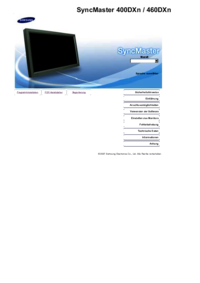






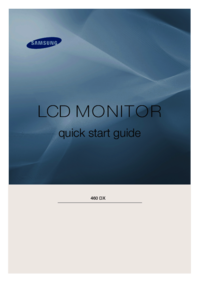






















 (117 pages)
(117 pages) (73 pages)
(73 pages) (57 pages)
(57 pages) (119 pages)
(119 pages) (87 pages)
(87 pages) (58 pages)
(58 pages) (70 pages)
(70 pages) (93 pages)
(93 pages)








Comments to this Manuals